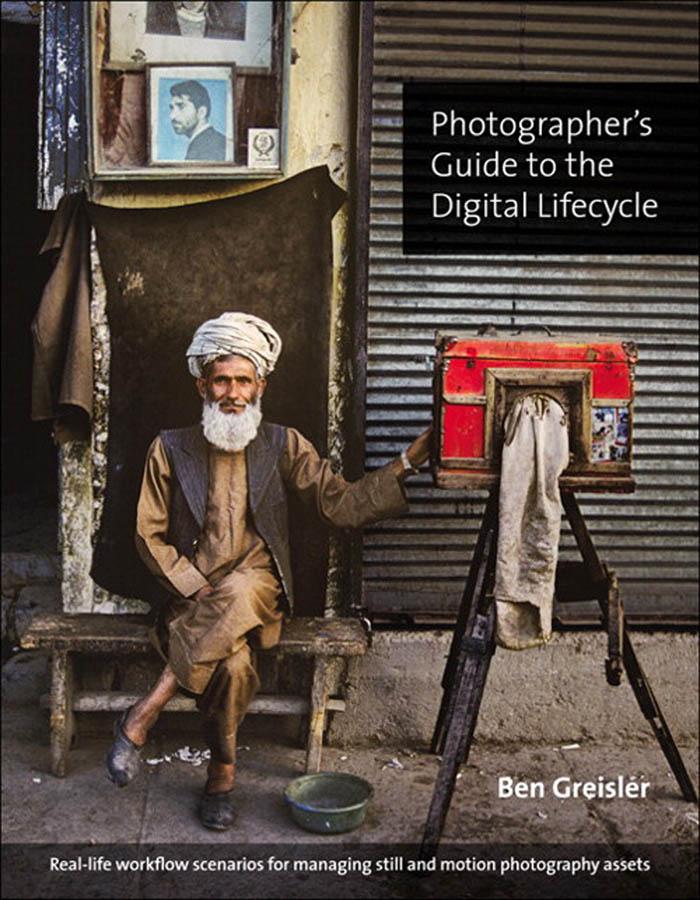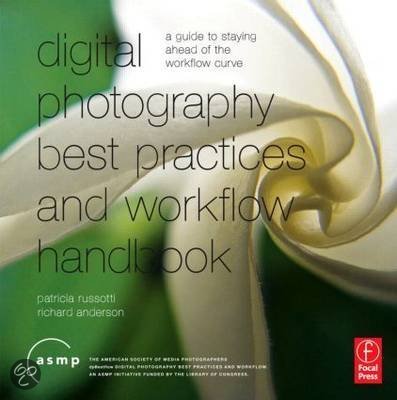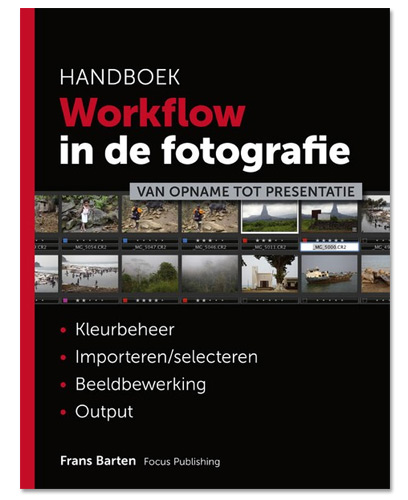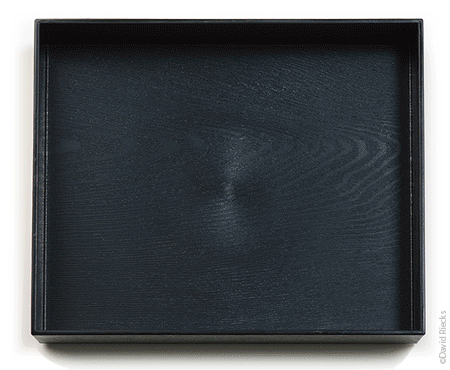In mijn poging om m’n workflow te vereenvoudigen heb ik
besloten om gebruikt te gaan maken van Adobe Lightroom. Omdat ik daar nog weinig mee gewerkt heb wil ik
mijn eerste ervaringen met het programma graag hier met jullie delen.
Ik speel al een poosje met het idee om mijn huidige DAM
(foto beheer programma), Expression Media, te vervangen door Lightroom maar ik
zie nogal op tegen de migratie.
Mijn uiteindelijke doel is om het huidige aantal handmatige handelingen zo veel mogelijk terug te brengen. Dit zonder in te leveren op kwaliteit. Ik denk dat dit alleen kan door zo veel mogelijk zaken in één applicatie te regelen en de veelbelovendste kandidaat daarvoor is Lightroom.
Uiteraard hoef ik niet te beginnen met het (naar mijn idee) moeilijkste deel; het archief (vanwege de bijbehorende migratie) dus dat stel ik uit tot later.
Mijn uiteindelijke doel is om het huidige aantal handmatige handelingen zo veel mogelijk terug te brengen. Dit zonder in te leveren op kwaliteit. Ik denk dat dit alleen kan door zo veel mogelijk zaken in één applicatie te regelen en de veelbelovendste kandidaat daarvoor is Lightroom.
Uiteraard hoef ik niet te beginnen met het (naar mijn idee) moeilijkste deel; het archief (vanwege de bijbehorende migratie) dus dat stel ik uit tot later.
Het eerste deel van mijn Workflow, waarin Adobe Bridge een
belangrijke rol speelt, (lees evt. dit en/of dit artikel over mijn huidige
workflow) is waarschijnlijk gemakkelijker te vervangen door Lightroom. Omdat ik bovendien eerst nog wil wennen aan Lightroom ga ik dan ook met dit deel beginnen:
Het gaat daarbij om het oranje gemarkeerde deel van m’n proces zoals in het bovenstaande schema is te zien.
Wellicht kan ook het gele deel (DNG converter) direct meegenomen worden
waardoor ik het meteen al met een applicatie minder zou kunnen doen.
Hoewel Lightroom de afgelopen jaren flink in prijs is gezakt
gaat het nog altijd om een serieus bedrag (130,- euro) en daarom heb ik eerst
gekeken of ik het ergens goedkoper kon krijgen. Omdat ik schoolgaande kinderen
heb was SurfSpot mijn eerste stop maar helaas is Lightroom daar niet
verkrijgbaar. PhotoShop CS6 overigens wel (verpakt als ‘CS6 Design and Web
Premium) voor 77,- euro (1 jaar)...
Lightroom kon ik nergens substantieel goedkoper vinden en uiteindelijk heb ik het maar bij BOL.com gekocht.
Lightroom kon ik nergens substantieel goedkoper vinden en uiteindelijk heb ik het maar bij BOL.com gekocht.
Een dag later ontving ik versie 4.1 maar na installatie
bleek ik wel meteen te kunnen upgraden naar de huidige versie 4.3.
Hoewel de catologus functie van Lightroom waarschijnlijk de
belangrijkste functie van het programma is en waarvoor ik het eigenlijk ook heb
aangeschaft, heeft dat deel betrekking op het laatste deel van mijn workflow. Omdat
ik daar vooralsnog Expression Media voor blijf gebruiken concentreer ik me dus
eerst op het ‘bewerk’-deel van Lightroom.
De vragen die daarbij relevant zijn hebben natuurlijk vooral
betrekking op hoe ik het voorheen deed met Bridge:
- Als eerste check ik in Bride (stap 6) altijd de integriteit van de bestanden. In bridge liet ik hierbij daarvoor altijd de cache opbouwen. Daarna inspecteerde ik de beelden visueel. In Lightroom is iets dergelijks ook mogelijk bij de import van foto’s (CTR/Shift/i)
Zorg er voor dat bij bestandsafhandeling /
Voorvertoning renderen de optie op ‘ingesloten en secundair’ staat.
- De Bride batch aanpassing die Peter Krogh ‘punch’ noemt zou in LR een tegenhanger kennen, ‘PK-Import’, maar ik heb nog niet kunnen vinden hoe die moet worden ingesteld. Er zijn echter talloze presets waarmee ik eerst maar eens ga stoeien. Hierover een andere keer dus meer
- Aanpassingen in LR worden, net als in bridge, in (XMP) sidecar bestanden weggeschreven. De originele RAW bestanden blijven dus onaangeroerd en dat vind ik een erg prettig idee. Bovendien ‘leest’ LR de sidecar bestanden die door Bridge zijn aangemaakt
- Andersom is ook het geval, mits de gegevens in
LR wel eerst even in het bestand weggeschreven worden. Dit is een handmatige
actie die op meerdere bestanden tegelijk uitgevoerd kan worden:
rechtsklikken/metagegevens/metagegevens opslaan in bestand. Bij NEF bestanden is dit vervolgens dan niet letterlijk in het bestand maar als (XMP) sidecar bestand. Deze worden echter zonder problemen door Bridge uitgelezen - Blijft DNG converter nodig om DNG’s te maken? Nou, op het eerste gezicht niet omdat er zondermeer DNG geëxporteerd kan worden vanuit LR (op het bestand rechtsklikken en kiezen voor ‘Exporteren/Exporteren naar DNG’).Deze DNG’s blijken echter toch anders dan die met DNG converter gemaakt:
- Zo hebben ze niet exact dezelfde grootte, hoewel ze met dezelfde compatibiliteit zijn gemaakt (ACR 7.1 en hoger). De LR DNG’s worden ook niet door Windows Explorer of Expression Media ‘herkend’ zoals te zien is in bovenstaande schermafbeelding.
- Wanneer ik de Adobe DNG converter vervolgens de DNG’s laat maken van exact dezelfde NEF + XMP sidecar bestanden dan verschijnt er een prima DNG (incl. de wijzigingen die ik in LR heb aangebracht) en die zijn vervolgens wel weer zonder problemen in EM te openen, vreemd...
- Er blijkt overigens een alternatieve methode te zijn om DNG’s te maken met LR: In de bibliotheek modus / menu bibliotheek / foto omzetten in DNG. Deze is wel ‘compatible’ met windows Explorer en Expression Media maar het bestand is toch nog weer anders dan de DNG die gemaakt is met DNG converter. Kortom, er is nog wat uitzoekwerk te doen!
Overigens ben ik niet de enige die Bridge wil gaan vervangen
door Lightroom. Scott Kelby heeft op zijn site (achter de betaalmuur) 100 redenen verzameld waarom of je dit zou willen.